Comment utiliser les ailes dans Diablo 4

Chaque élément joue un rôle important dans l'amélioration de l'expérience de jeu du joueur. Cela est particulièrement vrai pour les jeux de rôle (RPG) comme « Diablo 4 ».
Les gestes du pavé tactile sur Windows 10 sont extrêmement utiles. Laissez Download.vn résumer comment utiliser toutes les opérations du pavé tactile et de l'écran tactile de Win 10 que vous devez connaître !

Nécessite l'utilisation du système de gestes du pavé tactile
Avant d'entrer dans les détails, vous devez savoir que certains gestes du pavé tactile Windows ne fonctionnent qu'avec un certain pavé tactile. Votre ordinateur portable doit répondre à ces exigences s'il a été fabriqué après Windows 8.1. Pour le tester sur votre PC, ouvrez le menu Démarrer et recherchez le pavé tactile. Sélectionnez Paramètres du pavé tactile.
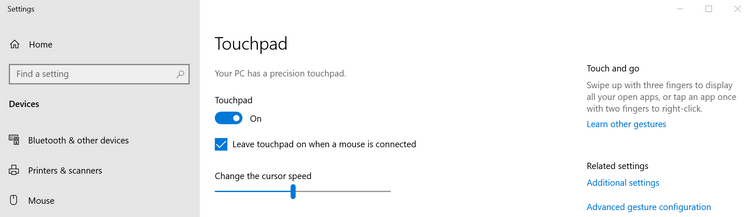
Trouver Votre PC dispose d'un pavé tactile de précision . Il se trouve juste sous l'en-tête principal du pavé tactile sur la page des paramètres.
Comment glisser-déposer à l'aide du pavé tactile
Sélectionnez le contenu que vous souhaitez glisser-déposer en appuyant dessus. Ensuite, cliquez à nouveau dessus avec 2 doigts et faites-le glisser jusqu'à la position souhaitée. Enfin, relâchez votre doigt pour placer l'élément là où vous le souhaitez.
Comment faire défiler l'écran à l'aide du pavé tactile
Recherchez des fenêtres avec des barres de défilement. Placez deux doigts sur le pavé tactile et faites-les glisser dans la direction souhaitée. Ceci concerne toute application prenant en charge le défilement d’écran, y compris les éditeurs de texte, les navigateurs Web et les lecteurs de musique. Ce geste fonctionne aussi bien horizontalement que verticalement.
Comment zoomer et dézoomer l'écran à l'aide du pavé tactile
Zoomer et dézoomer avec des gestes tactiles sur Win 10 est très simple. Pincez deux doigts l’un contre l’autre pour effectuer un zoom arrière, écartez deux doigts pour effectuer un zoom avant. Ce geste du pavé tactile est utile pour les pages Web contenant du texte petit ou si vous devez naviguer rapidement lors de l'édition de photos.
Comment faire pivoter l'écran, les photos... à l'aide du pavé tactile
Utilisez deux doigts et faites pivoter un cercle sur le trackpad pour modifier l’orientation de tout élément que vous sélectionnez. N'oubliez pas que tous les éléments ne peuvent pas pivoter. Par exemple, des programmes comme Photoshop vous permettent de faire pivoter les détails plus librement que les applications d'édition de texte.
Comment faire un clic droit sur le pavé tactile Windows
De nombreux pavés tactiles sont dotés d’un bouton de clic droit pratique. Si vous n'en avez pas, ou qu'il est cassé ou que vous ne souhaitez plus utiliser le touchpad, appuyer avec deux doigts en même temps sur le touchpad vous donnera la même fonction. Cette action vous aide également à ouvrir le menu contextuel.
Gestes de l'écran tactile Windows 10
Si vous disposez d'un appareil à écran tactile tel qu'une tablette ou un ordinateur portable « 2 en 1 », vous pouvez utiliser les gestes tactiles suivants :
Faites défiler l'écran tactile
Pour faire défiler l'écran tactile, utilisez 1 doigt pour faire glisser la fenêtre dans la direction dans laquelle vous souhaitez faire défiler. Il fonctionne avec n'importe quelle application, verticalement ou horizontalement, tout comme le geste tactile de défilement.
Faites glisser à l'aide de l'écran tactile
Appuyez sur l'élément avec un doigt. Une fois sélectionné, appuyez dessus avec un autre doigt, en le faisant glisser vers la position où vous souhaitez le placer.
Faites un clic droit sur l'écran tactile
Cliquez avec le bouton droit pour ouvrir le menu contextuel à l'aide des gestes de l'écran tactile Windows, utilisez un doigt pour toucher et maintenir l'élément concerné. Cette action ouvrira un menu d'actions que vous pourrez sélectionner ou vous donnera plus d'informations sur l'élément que vous souhaitez sélectionner.
Comment ouvrir le Centre d'action avec des gestes tactiles
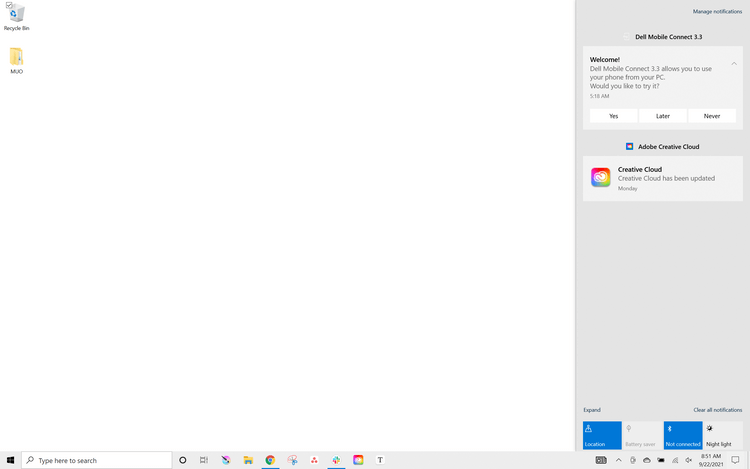
Pour ouvrir le Centre d'action, utilisez un doigt pour faire glisser votre doigt depuis le bord droit de l'écran tactile.
Ouvrir la visionneuse de tâches
Pour voir toutes les applications ouvertes, utilisez un doigt et faites-le glisser vers le haut depuis le bord gauche. Cette action ouvre la vue des tâches, affichant toutes les fenêtres ouvertes. Appuyez sur les fenêtres vers lesquelles vous souhaitez déplacer ou appuyez sur un emplacement vide pour fermer la vue des tâches.
Pour capturer, déplacer ou fermer une fenêtre, appuyez un instant et relâchez l'élément pour ouvrir le menu correspondant.
Ci-dessus se trouvent le pavé tactile et les gestes tactiles couramment utilisés sous Windows 10 . Veuillez partager avec WebTech360 le pavé tactile ou d'autres tâches d'écran tactile que vous connaissez !
Chaque élément joue un rôle important dans l'amélioration de l'expérience de jeu du joueur. Cela est particulièrement vrai pour les jeux de rôle (RPG) comme « Diablo 4 ».
Il n'y a rien de pire que d'allumer votre ordinateur Windows et de constater que votre appareil ne fonctionne pas comme prévu. Par exemple, lorsque vous ne pouvez même pas vous connecter
Windows Defender est un outil antivirus gratuit, intégré et complet offrant une protection fiable. Cependant, son utilisation présente certains inconvénients. C'est
La carte réseau du système d'exploitation Windows est un périphérique essentiel qui garantit le bon fonctionnement des connexions réseau. Puisque la carte réseau reçoit
Même si vous utilisez Windows depuis longtemps, vous pouvez parfois rencontrer des problèmes qui nécessitent l'assistance d'un expert. Que vous soyez confronté
Le code enfoui dans Windows 10 nous a peut-être fourni davantage de preuves suggérant que Microsoft travaille sur un Surface Phone. Ce n'est pas la première fois que des rumeurs font état d'un tel
Voulez-vous connecter deux AirPod à un PC Windows ou à un Mac à la fois ? Suivez les didacticiels utiles de cet article pour vous connecter.
Si Wallpaper Engine ralentit votre PC en raison de l'utilisation élevée du processeur, il est essentiel de modifier vos paramètres de qualité. De cette façon, vous réduirez le
Il y a peu de choses plus frustrantes que de se retrouver exclu de votre réseau Internet. Si vous n'avez pas noté le mot de passe, vous risquez de perdre l'accès
Baldur's Gate 3 vous propose une série d'expéditions qui vous mèneront à travers Faerûn et jusqu'à Baldur's Gate éponyme. Ces quêtes sont le pilier de
Voici l'emplacement du fond d'écran Windows pour Windows 8 et 10, afin que vous puissiez utiliser ces images haute résolution avec d'autres appareils ou des versions plus anciennes de Windows.
« Baldur's Gate 3 » (BG3) est un jeu de rôle (RPG) captivant inspiré de Donjons et Dragons. C'est un jeu complet impliquant d'innombrables quêtes secondaires
Si vous souhaitez prendre des photos avec votre PC Windows 10, vous devrez d'abord tester la fonction de l'appareil photo. Que vous souhaitiez simplement prendre quelques selfies pour
Microsoft a toujours rendu Windows disponible dans plusieurs éditions, qu'il s'agisse d'Étudiant et Enseignant, Famille ou Windows 7 et Vistas Ultimate. Windows 10 n'est pas
Une fois que votre ordinateur commence à être lent, c'est le signe que vous devez libérer de l'espace. Habituellement, la suppression des fichiers temporaires est un excellent point de départ.
Le très attendu « Skyrim dans l’espace », comme l’appelait Todd Howard lui-même, est enfin sorti. Le nouveau RPG de science-fiction de Bethesda Game Studios vous offre
Comment corriger l'erreur Outlook 0x800CCC90 lors de la réception d'e-mails sous Windows.Lors de l'envoi et de la réception d'e-mails à partir du client Microsoft Outlook, vous pouvez rencontrer l'erreur 0x800CCC90. Ci-dessous l'original
Instructions pour écouter de la musique lors du pliage de l'ordinateur portable sous Windows 10. Pour aider tout le monde à suivre facilement les étapes pour écouter de la musique après avoir plié l'ordinateur portable, aujourd'hui WebTech360
Résumé des raccourcis des applications Films et TV sur Windows 10, Résumé des raccourcis des applications Films et TV sur Windows 10 pour vous offrir une expérience formidable. Peut être
Comment corriger l'erreur d'échec du chargement des messages sur Discord pour Windows, Discord n'est pas amusant si vous ne pouvez pas lire ce que les autres écrivent. Voici comment corriger l'erreur de messages


















